В наше время мобильные устройства стали неотъемлемой частью нашей повседневной жизни. Телефоны Android стали привычным средством связи, хранения данных и выполнения различных задач. Но, к сожалению, иногда бывает необходимо выполнить восстановление системы телефона. И, конечно же, хотелось бы сохранить все данные, чтобы не потерять контакты, фотографии и другую важную информацию.
В данной статье мы расскажем вам о том, как можно восстановить телефон Android без потери данных с помощью компьютера. Для этого мы воспользуемся программой Dr.Fone - Android Data Recovery. Это мощный инструмент, который позволяет восстанавливать удаленные данные с телефона или планшета Android, даже если устройство не включается, сломано или получено другое повреждение.
Прежде всего, необходимо скачать и установить программу Dr.Fone - Android Data Recovery на вашем компьютере. Затем подключите ваш телефон или планшет Android к компьютеру при помощи USB-кабеля. Дождитесь, пока программа определит ваше устройство и нажмите кнопку "Восстановление данных".
После этого вам будет предоставлен список всех типов данных, которые можно восстановить. Выберите те, которые вы хотите вернуть обратно на ваше устройство Android. Затем нажмите кнопку "Сканировать" и дождитесь завершения процесса сканирования. Все найденные файлы будут отображены в программе, и вы сможете выбрать, какие файлы восстановить.
Подготовка к восстановлению телефона Android
Перед началом процесса восстановления телефона Android через компьютер необходимо выполнить несколько подготовительных шагов:
- Зарядка телефона. Убедитесь, что устройство полностью заряжено или имеет достаточный уровень заряда, чтобы завершить процесс восстановления. Подключите телефон к зарядному устройству и дождитесь, пока он полностью зарядится.
- Резервное копирование данных. Если у вас есть важные данные, хранящиеся на телефоне, рекомендуется перед началом восстановления создать их резервную копию. Это позволит избежать потери информации в случае возникновения ошибок.
- Проверка подключения к компьютеру. Убедитесь, что ваш телефон правильно подключен к компьютеру. Используйте оригинальный кабель USB и проверьте, что он надежно подключен как к телефону, так и к компьютеру.
- Отключение программного обеспечения сторонних производителей. Перед началом процесса восстановления рекомендуется отключить антивирусное программное обеспечение или любое другое стороннее ПО, которое может помешать процессу.
После выполнения всех вышеперечисленных шагов можно приступить к восстановлению телефона Android через компьютер без потери данных.
Создание резервной копии данных
Перед началом процесса восстановления телефона Android без потери данных необходимо создать резервную копию всех важных данных, чтобы исключить возможность их потери.
Есть несколько способов создать резервную копию данных на компьютере:
1. С помощью USB-кабеля и компьютера:
а) Подключите свой телефон к компьютеру с помощью USB-кабеля.
б) Откройте проводник на компьютере и найдите свой телефон в разделе "Мои устройства" или "Этот компьютер".
в) Откройте папку с внутренней памятью телефона.
г) Скопируйте все файлы и папки, содержащие ваши данные (фотографии, видео, документы и т.д.), на компьютер.
2. С помощью специальных программ:
а) На компьютере найдите и загрузите программу для создания резервных копий данных. Некоторые из популярных программ: Android Data Backup & Restore, MobileGo, Helium и др.
б) Установите программу на компьютер и запустите ее.
в) Подключите свой телефон к компьютеру с помощью USB-кабеля.
г) Следуйте инструкциям программы для создания резервной копии всех нужных данных.
3. С помощью облачного хранилища:
а) Установите на свой телефон и компьютер одно и то же облачное хранилище (например, Google Диск, Яндекс.Диск, Dropbox и т.д.).
б) Загрузите все важные файлы и папки на облачное хранилище с помощью мобильного приложения или компьютерной версии хранилища.
в) Проверьте, что все файлы успешно загружены на облачное хранилище, и убедитесь, что они доступны с любого устройства.
После создания резервной копии данных вы можете быть уверены в их сохранности и безопасности. При восстановлении телефона все важные файлы и документы легко можно будет вернуть на свое устройство.
Проверка обновлений операционной системы
Чтобы проверить обновления операционной системы вашего устройства Android, следуйте этим шагам:
- Подключите свой телефон к компьютеру с помощью USB-кабеля.
- Откройте программу управления устройством на компьютере.
- В программе найдите раздел "Обновления" или "ПО".
- Нажмите на кнопку "Проверить обновления".
После того как вы нажали на кнопку "Проверить обновления", программа начнет проверять наличие последних версий операционной системы для вашего устройства. Если обновления найдены, вам будет предложено их установить.
Помните, что процесс установки обновлений операционной системы может занять некоторое время и может потребовать перезагрузки устройства. Убедитесь, что ваше устройство подключено к источнику питания и имеет достаточный заряд батареи перед началом процесса обновления.
Восстановление телефона Android через компьютер
Восстановление телефона Android может быть необходимым в случае неполадок или ошибок, которые не позволяют устройству работать должным образом. Если у вас есть доступ к компьютеру, можно восстановить свой телефон Android без потери данных. Следуйте указанным ниже инструкциям:
- Начните с подключения своего телефона Android к компьютеру с помощью USB-кабеля. Убедитесь, что у вас установлены драйверы USB для своего устройства.
- Затем включите режим отладки USB на своем телефоне Android. Для этого перейдите в "Настройки", выберите "О телефоне" или "О планшете", а затем несколько раз коснитесь "Номер сборки". Появится сообщение о том, что режим разработчика включен.
- Вернитесь в меню "Настройки" и выберите "Системные настройки" или "Дополнительные настройки". Затем выберите "Режим разработчика" и включите режим отладки USB.
- На компьютере откройте программу для восстановления Android, такую как Dr.Fone или MyPhoneExplorer. Следуйте инструкциям программы, чтобы подключить свое устройство Android.
- После подключения откройте в программе нужный раздел для восстановления, например, восстановление системы, восстановление данных или удаление вирусов.
- Выберите необходимые настройки и параметры для восстановления телефона Android. Учитывайте, что данный процесс может занять некоторое время.
- После завершения процесса восстановления отключите свой телефон Android от компьютера и перезагрузите его.
Теперь ваш телефон Android должен быть восстановлен без потери данных. Убедитесь, что все функции и приложения работают должным образом, и в случае необходимости повторите процесс восстановления.
Подключение телефона к компьютеру

Прежде чем приступить к восстановлению телефона Android через компьютер, необходимо правильно подключить его к компьютеру. Это даст возможность управлять устройством через ПК и выполнить необходимые операции без потери данных. Вот шаги, которые нужно выполнить для подключения телефона к компьютеру:
- Убедитесь, что у вашего компьютера установлены необходимые драйвера для подключения устройств Android. В большинстве случаев автоматическая установка драйверов происходит при первом подключении.
- Используйте оригинальный USB-кабель, чтобы подключить телефон к компьютеру. Убедитесь, что кабель работоспособен и не поврежден.
- На телефоне перейдите в настройки и найдите раздел "Подключение по USB" или подобный. В этом разделе выберите "Передача файлов" или "MTP" (Media Transfer Protocol) для обеспечения передачи данных между устройствами.
- Подключите один конец USB-кабеля к компьютеру, а другой конец в разъем USB-порта на телефоне.
После выполнения этих шагов ваш телефон должен быть успешно подключен к компьютеру. Появится уведомление на телефоне о подключении к ПК, и на компьютере устройство будет распознано и готово к использованию.
Запуск программы восстановления данных
1. Подключите ваш телефон Android к компьютеру с помощью USB-кабеля.
2. Проверьте, что ваш телефон включен и разблокирован.
3. Откройте программу восстановления данных на компьютере.
4. Дождитесь, пока программа обнаружит ваш телефон и установит соединение с ним.
5. Подтвердите разрешение на отладку USB на вашем телефоне. Если вы не включали режим разработчика, вам может потребоваться включить его, перейдя в Настройки > О телефоне > Номер сборки и нажав на Номер сборки несколько раз.
6. На экране программы восстановления выберите опцию "Восстановление данных" или аналогичную.
7. Дождитесь, пока программа считает данные на вашем телефоне и отобразит их вам.
8. Обозначьте категории данных, которые вы хотели бы восстановить, и нажмите кнопку "Восстановить".
9. Дождитесь завершения процесса восстановления данных. Это может занять несколько минут в зависимости от объема данных и скорости вашего компьютера.
- Примечание: Во время процесса восстановления ни в коем случае не отключайте телефон от компьютера или не прерывайте соединение.
10. После завершения процесса восстановления вы можете отключить свой телефон от компьютера.
Теперь вы можете наслаждаться своим восстановленным устройством Android с оправданными данными!
Выбор восстановления без потери данных
Восстановление данных на телефоне Android может быть стрессовым процессом, особенно если вы не хотите потерять ни одного файла. Однако, есть способы восстановления без потери данных, которые позволят сохранить все важные файлы и информацию на вашем устройстве.
Когда вы подключаете свой телефон к компьютеру, у вас обычно есть несколько опций восстановления. Однако, для того чтобы избежать потери данных, вам следует выбрать опцию "Восстановление из резервной копии". Это позволит вам сохранить все ваши фотографии, контакты, сообщения и другие файлы.
Прежде чем начать процесс восстановления, убедитесь, что вы создали резервную копию всех важных данных, чтобы у вас была актуальная копия в случае возникновения проблем.
После подключения телефона к компьютеру, выберите опцию "Восстановление из резервной копии" и следуйте инструкциям на экране. Обычно вам будет предложено выбрать определенную резервную копию для восстановления. После выбора резервной копии, процесс восстановления начнется, и ваши данные будут восстановлены на телефоне Android без потери.
Важно помнить, что восстановление из резервной копии может занять некоторое время, особенно если у вас большой объем данных. Не отключайте телефон от компьютера до завершения процесса восстановления.
Таким образом, если вы хотите восстановить данные на телефоне Android и избежать потери данных, выберите опцию "Восстановление из резервной копии" при подключении к компьютеру. Следуйте инструкциям на экране и имейте в виду, что процесс может занять некоторое время. В конечном итоге, ваши важные файлы и информация будут сохранены на вашем устройстве без потери.